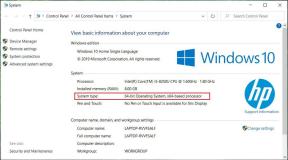5 migliori correzioni per la modalità oscura che non funziona su Instagram su iPhone
Varie / / May 23, 2023
Instagram è diventata la scelta più popolare tra le piattaforme di social media. Abiliti le notifiche del profilo per rimanere aggiornato con ciò che i tuoi amici e creatori preferiti ogni volta che pubblicano un nuovo post o una storia. Puoi anche scarica Instagram Reels sul tuo iPhone per guardarli dopo.

Instagram è disponibile anche per l'uso in modalità oscura. Ma alcuni utenti si lamentano di non poter attivare la modalità oscura per Instagram. Se anche tu stai affrontando un problema simile, ecco alcune soluzioni funzionanti per risolvere lo stesso.
1. Controlla le impostazioni automatiche della modalità oscura su iPhone
Poiché l'app di Instagram non ha un'impostazione Dark Mode nativa, si basa solo sulle impostazioni del tema del tuo iPhone. Quindi la prima soluzione, se la modalità oscura di Instagram non funziona correttamente, è controllare le impostazioni della modalità oscura del tuo iPhone.
Passo 1: Apri l'app Impostazioni sul tuo iPhone.

Passo 2: Scorri verso il basso e tocca Display e luminosità.

Passaggio 3: Tocca l'interruttore accanto ad Automatico per disabilitare la funzione.

Passaggio 4: Tocca Scuro per abilitare manualmente il tema Scuro per il tuo iPhone.

Passaggio 5: Chiudi Impostazioni e apri Instagram per verificare se il problema è stato risolto.

2. Forza l'uscita e riavvia Instagram
Se la modalità oscura non è ancora applicata all'app Instagram, puoi forzare l'uscita e riavviarla sul tuo iPhone. Ciò interromperà l'esecuzione dell'app in background e le darà un nuovo inizio.
Passo 1: Nella schermata iniziale del tuo iPhone, scorri verso l'alto e tieni premuto per visualizzare le finestre dell'app in background.
Passo 2: Scorri verso destra e cerca l'app di Instagram. Quindi, scorri verso l'alto per rimuovere la finestra dell'app Instagram.

Passaggio 3: Riavvia Instagram per verificare se il problema è stato risolto.

Si consiglia anche l'uscita forzata e il riavvio se il file L'app di Instagram smette di funzionare sul tuo iPhone.
3. Controlla i servizi di localizzazione su iPhone
Il tuo iPhone passerà automaticamente alla modalità oscura a seconda della posizione e dell'ora correnti. Lo stesso vale per l'app di Instagram. Quindi devi verificare se i servizi di localizzazione sono stati abilitati sul tuo iPhone.
Passo 1: apri l'app Impostazioni sul tuo iPhone.

Fare un passo2: Scorri verso il basso e tocca Privacy e sicurezza.

Passaggio 3: Tocca Servizi di localizzazione.

Passaggio 4: Tocca l'interruttore accanto a Servizi di localizzazione per abilitare la funzione.

Passaggio 5: Scorri verso il basso e tocca Instagram.

Passaggio 6: Abilita l'accesso alla posizione selezionando la tua preferenza.
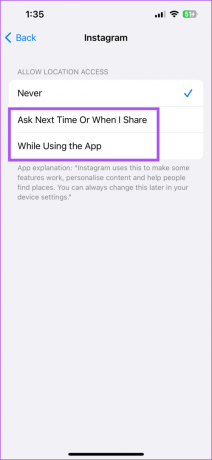
Sebbene l'accesso alla posizione sia utilizzato principalmente per la pubblicazione di contenuti basati sulla posizione, puoi abilitarlo anche per questo scenario.
Passaggio 7: Chiudi l'app Impostazioni e apri Instagram per verificare se il problema è stato risolto.

4. Aggiorna l'app di Instagram
L'attuale versione dell'app Instagram sul tuo iPhone potrebbe richiedere un aggiornamento se non lo fai da un po' di tempo. Ti consigliamo di installare l'ultima versione dell'App Store e verificare se questo risolve il problema. Ecco come verificare manualmente la presenza di un aggiornamento.
Passo 1: Apri l'App Store sul tuo iPhone.

Passo 2: Tocca l'icona del tuo profilo nell'angolo in alto a destra.

Passaggio 3: Scorri verso il basso per aggiornare e controllare gli aggiornamenti.
Passaggio 4: Aggiorna l'app di Instagram se disponibile in Prossimi aggiornamenti automatici.

Passaggio 5: Successivamente, apri Instagram e controlla se il problema è stato risolto.

5. Aggiorna iOS
Dal momento che stiamo parlando di un'impostazione di sistema, ti suggeriamo anche di aggiornare la versione di iOS sul tuo dispositivo.
Passo 1: Apri l'app Impostazioni sul tuo iPhone.

Passo 2: Scorri verso il basso e seleziona Generale.

Passaggio 3: Tocca Aggiornamenti software.

Passaggio 4: Se è disponibile un aggiornamento, scaricalo e installalo.
Passaggio 5: Successivamente, apri Instagram e controlla se il problema è stato risolto.

6. Usa Instagram sul desktop
Se nessuna delle soluzioni funziona, ti suggeriamo di passare al tuo Mac o PC Windows per utilizzare Instagram in modalità oscura. Proprio come Facebook, puoi accedere al tuo profilo Instagram e pubblica su Instagram dal tuo PC o Mac.
Usa la modalità oscura su Instagram
Queste soluzioni dovrebbero aiutarti a continuare a utilizzare la tua app preferita in modalità oscura sul tuo iPhone. Ma ci devono essere state occasioni in cui hai passato troppo tempo su Instagram. Grazie all'offerta infinita di Reels, video e Storie. E se fai affidamento principalmente sui dati mobili, è probabile che spenderai rapidamente il tuo limite di dati giornaliero. Quindi abbiamo consigliato il modi migliori per controllare e ridurre l'utilizzo dei dati da parte di Instagram.
Ultimo aggiornamento il 02 maggio 2023
L'articolo di cui sopra può contenere link di affiliazione che aiutano a supportare Guiding Tech. Tuttavia, ciò non pregiudica la nostra integrità editoriale. Il contenuto rimane imparziale e autentico.
Scritto da
Paurush Chaudhary
Demistificare il mondo della tecnologia nel modo più semplice e risolvere i problemi quotidiani relativi a smartphone, laptop, TV e piattaforme di streaming di contenuti.